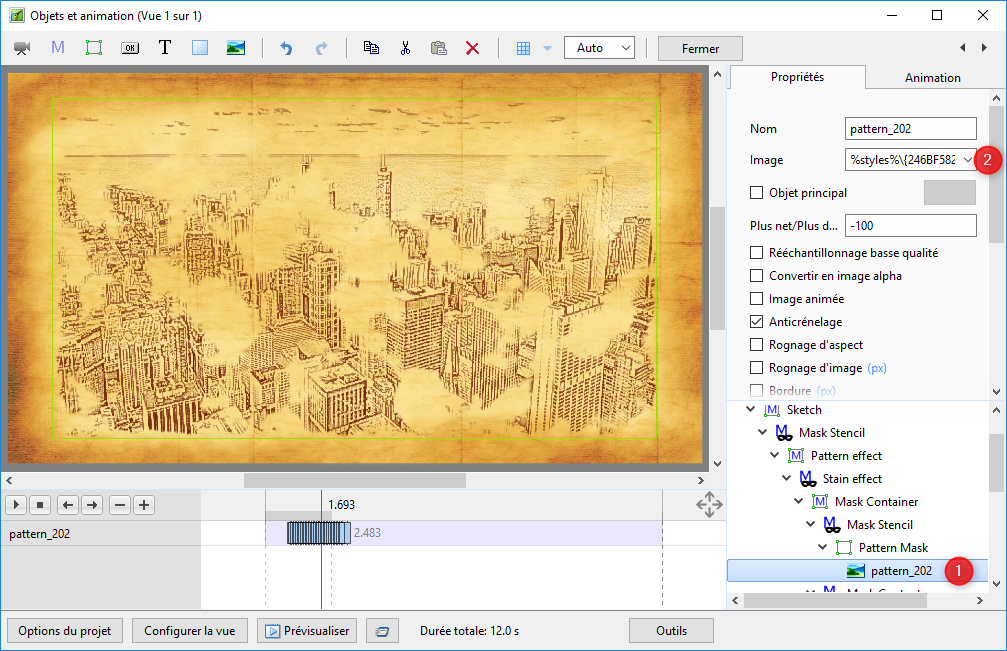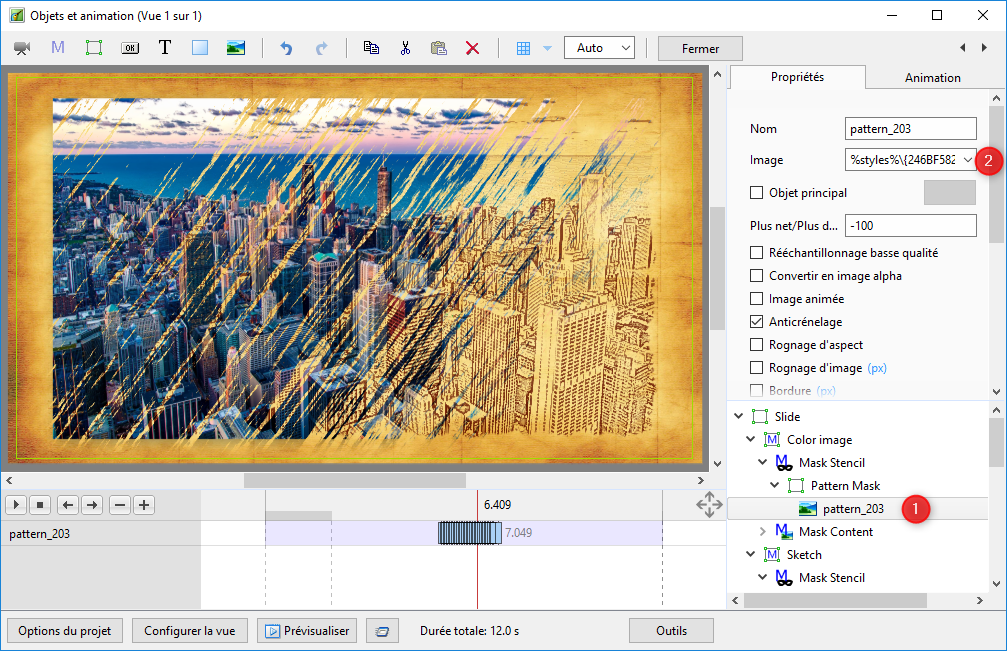Dans cet article, je reprends l’idée d’afficher une image sous forme d’esquisse comme je l’avais fait ici. Cette fois-ci, au lieu d’une toile blanche en guise de support, j’utilise plusieurs fonds d’écran pour donner un aspect “vieux papier”. Cela permet d’obtenir une présentation avec un rendu moins moderne.
Les styles sont disponibles suivant 7 configurations. Chacune de ces configurations se décline suivant 6 fonds d’écran différents.
Chaque configuration présente une animation avec tout d’abord l’image s’affichant sous forme d’esquisse, puis l’image complète apparaît avec un effet de transition.
La transition d’entrée des styles est un mouvement de déroulement d’une page. Cette transition me semble être bien adaptée aux styles, car elle accentue l’effet de vieux parchemin.
Dans la suite de l’article, je décris comment changer le fond d’écran, la couleur de l’encre, le renforcement de l’effet d’esquisse ou encore les effets d’apparition de l’image (esquisse ou image d’origine).
Les sept configurations constituant les styles sont les suivantes :
- Image en format 3/2
- image en format 3/2 avec une orientation portrait
- Image en format 3/2 avec une bordure
- Image en format 16/9
- Image en format 16/9 avec une bordure
- Image sur traces de peinture
- Image en plein écran (optimisé pour écran 16/9)
Un exemple des 7 configurations avec les différents fonds d’écran “vieux papier” est présenté dans l’aperçu vidéo ci-dessous :
Changer le fond d’écran
Pour l’ensemble des styles j’ai choisi des fonds d’écran type “vieux papier”. Vous pouvez facilement en changer afin de personnaliser le rendu de l’animation.
- Sur une vue, appliquer un style de la catégorie (DS) Sketch on old paper
- Ouvrir l’éditeur avec le bouton Objets et animation
- Sélectionner l’image de l’objet Old paper (dans mon exemple ci-dessous il s’agit de l’image old paper 02 – repère 1)
- Choisir une nouvelle image de fond disponible sur votre ordinateur (repère 2).
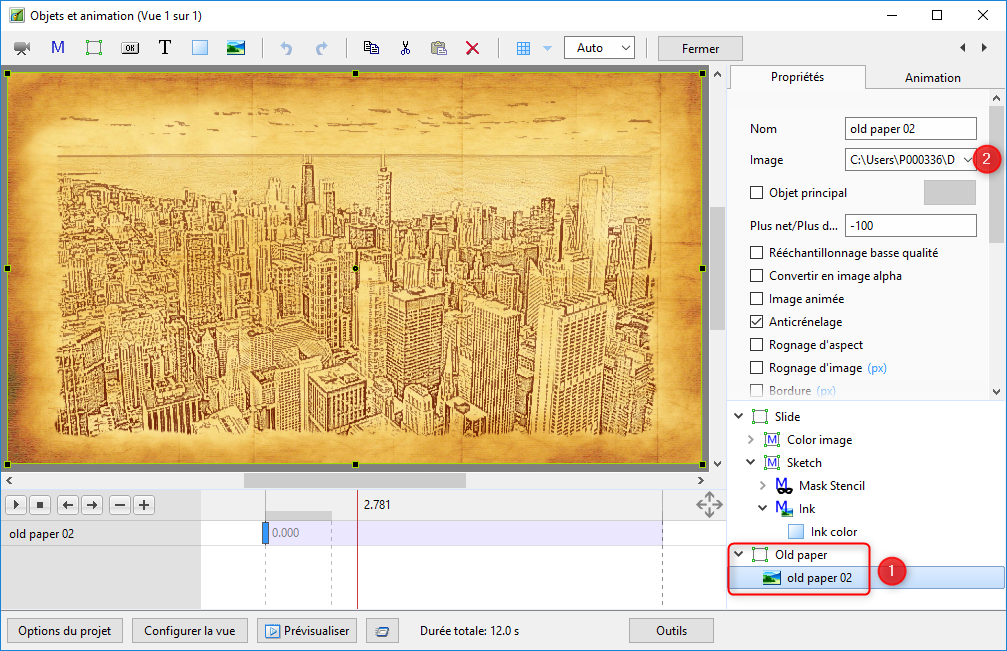
Changer la couleur de l’encre
La couleur de l’encre du tracé de l’esquisse peut être changée à votre convenance.
- Sur une vue, appliquer un style de la catégorie (DS) Sketch on old paper
- Ouvrir l’éditeur avec le bouton Objets et animation
- Sélectionner l’objet Ink color (repère 1)
- Cliquer sur l’échantillon de couleur de l’onglet propriétés (repère 2)
- Dans la fenêtre Choix de la couleur, sélectionner une nouvelle couleur et valider avec le bouton Ok (repère 3).
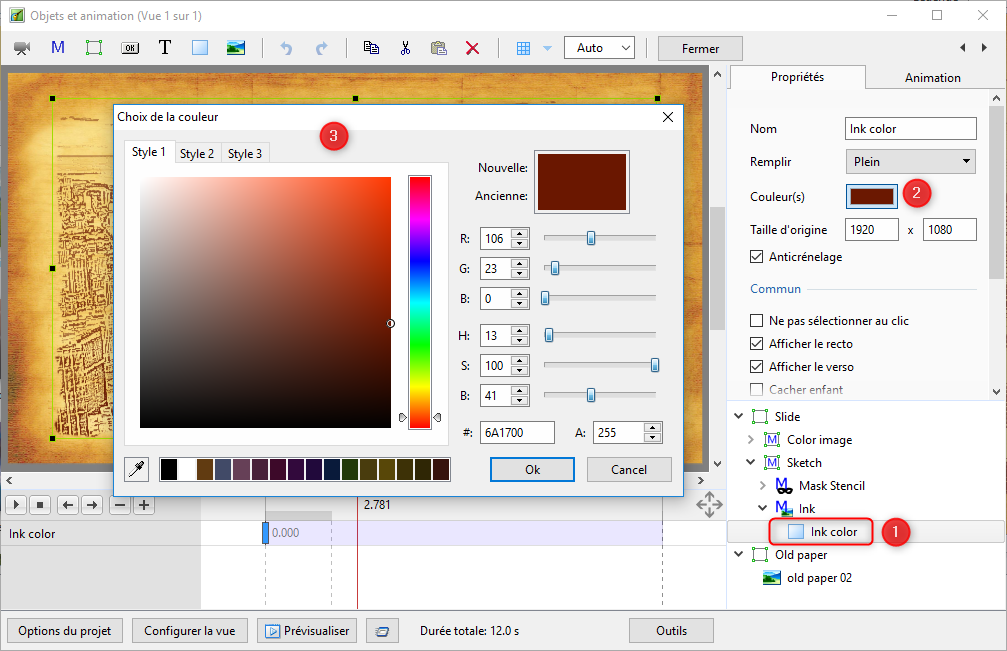
Renforcer l’effet d’esquisse
Lorsque les contrastes d’une image ne sont pas très marqués, il peut être utile de renforcer l’effet d’esquisse en accentuant les contours. Cela permet, dans une certaine mesure, de faire apparaître un plus grand nombre de détails dans l’esquisse.
- Sur une vue, appliquer un style de la catégorie (DS) Sketch on old paper
- Ouvrir l’éditeur avec le bouton Objets et animation
- Sélectionner l’image placée juste au-dessus de l’objet Ink color (repère 1)
- Dans la fenêtre des propriétés de l’animation de l’image, diminuer la luminosité afin d’accentuer sensiblement les contours de l’image (repère 2).
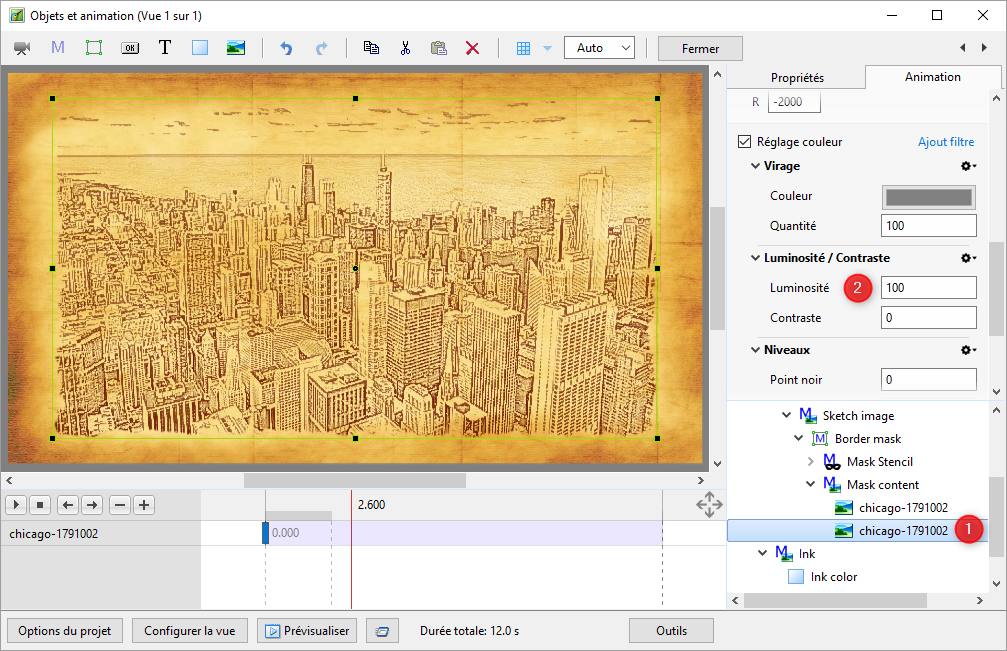
Modifier les effets d’apparition de l’image
Les effets d’apparition de l’esquisse et de l’image complète en couleur sont réalisés en utilisant un masque à effet de seuil. Le fonctionnement d’un masque à effet de seuil est décrit dans cet article.
- Sur une vue, appliquer un style de la catégorie (DS) Sketch on old paper
- Ouvrir l’éditeur avec le bouton Objets et animation
- Sélectionner l’image contenue dans l’objet Pattern Mask (repère 1). Les styles contiennent une animation pour l’apparition de l’esquisse et une autre animation pour l’apparition de l’image complète couleur. Chaque effet d’animation peut être modifié.
- Choisir une nouvelle image en nuances de gris disponible sur votre ordinateur (repère 2). L’instant de l’apparition de l’image finale est directement lié au niveau de gris du modèle utilisé.